Converteer, bewerk en comprimeer video's/audio in meer dan 1000 formaten met hoge kwaliteit.
6 oplossingen voor de vraag waarom je niet meerdere foto's op Instagram kunt plaatsen
Heb je problemen met het posten van een reeks foto's over een fascinerend feest en lukt het uiteindelijk niet? Dus, waarom kun je niet meerdere foto's op Instagram posten? Instagram heeft eigenlijk een aantal regels voor grootte, dimensie en meer. En je kunt maar minder dan 10 foto's per keer uploaden op Instagram. Daarnaast zijn er ook veel redenen waarom je niet meerdere foto's op Instagram kunt posten, zoals netwerkproblemen, verouderde app-versie, enz. Wees niet bang, want dit bericht is hier om de redenen te ontrafelen en 6 effectieve oplossingen te bieden.
Gidslijst
Waarom kun je niet meerdere foto's op Instagram plaatsen? 5 Efficiënte Manieren om het Niet Kunnen Plaatsen van Meerdere Foto's op Instagram Probleem te Repareren De beste manier om meerdere foto's op Instagram te plaatsen met vereisten Veelgestelde vragen over waarom je niet meerdere foto's op Instagram kunt plaatsenWaarom kun je niet meerdere foto's op Instagram plaatsen?
Als het niet lukt om meerdere foto's op Instagram te plaatsen, kan het probleem bij Instagram zelf of bij uw bestanden liggen. In het volgende gedeelte worden verschillende mogelijke redenen genoemd:
1. Netwerkproblemen: Trage of onstabiele internetverbindingen kunnen ook het proces van het posten van meerdere afbeeldingen belemmeren. Zorg ervoor dat u een sterke en stabiele internetverbinding hebt.
2. Mogelijke beperking: Instagram is uitgerust met functies om spammers en geautomatiseerde accounts te zoeken, die beperkt en geblokkeerd worden. Als gevolg hiervan kunnen nieuwe accounts of potentieel beperkte accounts beperkt worden in inhoud of aantallen tijdens het proberen te posten.
3. App-versie: Soms ligt het probleem in de app zelf. Zorg ervoor dat je de nieuwste versie van Instagram gebruikt. Verouderde versies kunnen bugs en beperkingen hebben, die minder soorten formaten of andere parameters ondersteunen.
4. App-cache: Controleer of je Instagram te veel cacheruimte in beslag neemt. Als je cacheruimte te groot is, heeft dit invloed op de normale werking van Instagram, het gedrag van het plaatsen van meerdere foto's op Instagram zal niet werken.
5. Afbeeldingsgrootte en -afmetingen: Instagram heeft strikte richtlijnen voor afbeeldingsgroottes en -afmetingen met een maximale bestandsgrootte van 30 MB voor foto's, terwijl een maximale bestandsgrootte van 650 MB voor video's. En de aanbevolen afbeeldings- en videoafmeting voor alle Instagram-modules is 1080×1080.
Het begrijpen van deze beperkingen is de eerste stap naar het oplossen van de puzzel waarom je niet meerdere foto's op Instagram kunt plaatsen. De volgende secties zullen oplossingen onderzoeken om deze uitdagingen te overwinnen.
5 Efficiënte Manieren om het Niet Kunnen Plaatsen van Meerdere Foto's op Instagram Probleem te Repareren
Als je gefrustreerd bent door problemen met het posten van meerdere foto's op Instagram, ben je niet de enige. Gelukkig zijn er 5 oplossingen om je te helpen je doel te bereiken.
Oplossing 1: Controleer het internet
Zorg ervoor dat u een sterke en stabiele internetverbinding hebt voordat u meerdere afbeeldingen plaatst. U kunt schakelen tussen uw dataverkeer en het wifi-netwerk, of een andere locatie met een beter netwerksignaal gebruiken kan helpen.
Oplossing 2: Controleer uw Instagram-account
Je kunt eerst proberen uit te loggen en dan met andere apparaten in te loggen om te controleren of je account is beperkt. Als er geen melding is dat dit account is beperkt, is dit niet de reden dat je niet meerdere foto's op Instagram kunt plaatsen. Anders, als je account nieuw is, verhoog je geleidelijk de frequentie van je berichten om beperkingen te voorkomen.
Oplossing 3: INS-app updaten
Werk je Instagram-app bij naar de nieuwste versie die beschikbaar is in de app store van je apparaat. Nieuwere versies bevatten vaak bugfixes en verbeterde compatibiliteit voor verschillende formaten en parameters.
Oplossing 4: Wis de cache
Voor Android-gebruikers: Ga naar "Instellingen" en zoek "Apps". Kies "Instagram" en zoek de optie "opslag en cache" om de cache te wissen.
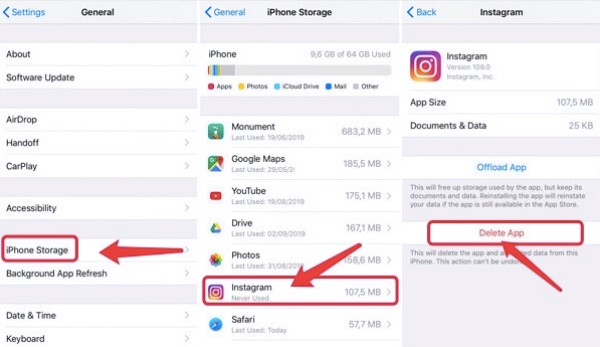
Voor iPhone-gebruikers: Ga naar "Instellingen" en tik op "Algemeen". Kies "iPhone-opslag" en zoek vervolgens "Instagram". Tik gewoon op "Offload App" en het proces wordt uitgevoerd. Maar deze bewerking kan nog steeds wat cache achterlaten. Tik gewoon op "Offload App" om app-cache wissen.
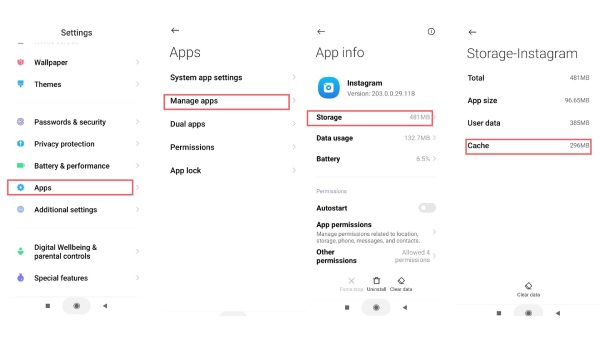
Oplossing 5
Verklein of comprimeer je afbeeldingen om te voldoen aan de richtlijnen voor grootte en afmetingen van Instagram. Hiervoor zijn verschillende online tools en apps beschikbaar. Zorg ervoor dat je foto's binnen de opgegeven limieten vallen voordat je ze post.
Hier weet je de basisredenen en oplossingen om het niet kunnen posten van meerdere foto's op Instagram op te lossen. Maar als je het probleem nog steeds niet kunt oplossen, kun je het aan de klantenservice vragen.
Wat betreft het probleem met de bestandsgrootte en -afmetingen, of als u meer dan 10 foto's wilt uploaden, is hier een professionele manier om de beeldverhouding aanpassen en bewerk je Instagram-afbeeldingen en -video's.
De beste manier om meerdere foto's op Instagram te plaatsen met vereisten
Terwijl je problemen hebt met het posten van meerdere foto's op Instagram vanwege de vereisten, is er een oplossing die niet alleen deze beperkingen omzeilt, maar ook een naadloze ervaring biedt. Probeer het eens op 4Easysoft Total Video Converter, en u kunt uw foto's bewerken om aan de vereisten te voldoen door de beeldverhouding aan te passen, de videogrootte te comprimeren, enz. U kunt ook een collage maken met meer dan 10 foto's en eenvoudig meerdere foto's uploaden naar Instagram.

Maak collages van meer dan 10 foto's om meerdere foto's op Instagram te plaatsen.
Voorkom veelvoorkomende fouten bij het posten door de grootte, bitsnelheid en andere parameters aan te passen.
Geef je de beschikking over doe-het-zelfgereedschap, zodat je je fantasie de vrije loop kunt laten bij het versieren van je verschillende foto's.
Bekijk een voorbeeld van het eindresultaat voordat u klaar bent en exporteer het.
100% Veilig
100% Veilig
Stap 1Start de 4Easysoft Total Video Converter en klik bovenaan op "Collage" om maak een collage. Kies vervolgens de gewenste sjabloon en klik op "Toevoegen" in elk scherm om meer dan 10 foto's toe te voegen om meerdere foto's op Instagram te plaatsen.
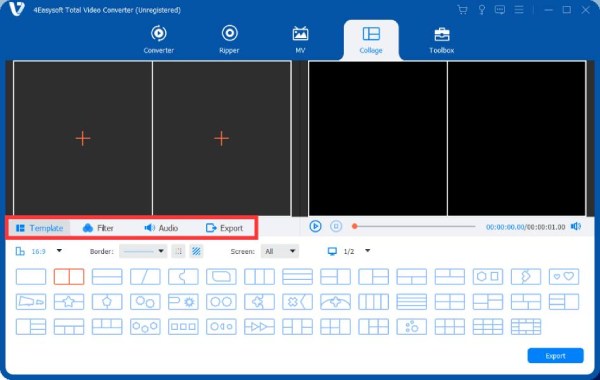
Stap 2Je kunt op de knop "Bewerken" klikken en de beeldverhouding aanpassen naar 16:9 onder "Roteren en bijsnijden". Bovendien kun je filters, effecten, teksten en watermerken toevoegen om je Instagram-bericht aantrekkelijker te maken.

Stap 3Klik op de knop "Exporteren" en kies MP4-formaat en 1080p-resolutie om te voldoen aan de Instagram-vereisten. Klik daarna op "Start Export" om de gewenste map te selecteren om op te slaan.

Vervolgens zet u de geconverteerde video over naar uw mobiele apparaat, waar u deze kunt uploaden naar Instagram. Met 4Easysoft Total Video Converter wordt het plaatsen van meerdere foto's op Instagram een probleemloze ervaring. U kunt zoveel afbeeldingen toevoegen als u wilt, uw content aanpassen en ervoor zorgen dat deze er gepolijst en professioneel uitziet.
Veelgestelde vragen over waarom ik niet meerdere foto's op Instagram kan plaatsen
-
1. Is er een limiet aan het aantal foto's dat ik in één Instagram-bericht kan uploaden?
Ja, Instagram hanteert een limiet van 10 foto's per bericht, maar er zijn oplossingen. U kunt bijvoorbeeld hulpmiddelen als 4Easysoft Total Video Converter gebruiken om uw foto's samen te voegen.
-
2. Wat moet ik doen als ik een foutmelding krijg wanneer ik meerdere afbeeldingen probeer te plaatsen?
Controleer eerst je internetverbinding. Als er geen probleem is met je netwerk. Dan kun je controleren of er iets mis is met de Instagram-app. Controleer je app-versie en wis je app-cache, of gebruik een app van derden.
-
3. Heb ik een zakelijk of creator-account nodig om meerdere afbeeldingen op Instagram te plaatsen?
Nee, een standaardaccount kan meerdere afbeeldingen posten, maar zakelijke accounts hebben meer functies. Zakelijke accounts kunnen bijvoorbeeld een Instagram-winkel openen, hun groeianalyses bekijken en nog wat andere dingen doen.
-
4. Waarom worden mijn afbeeldingen niet geüpload op Instagram wanneer ik een bericht met meerdere afbeeldingen maak?
Zorg ervoor dat afbeeldingen voldoen aan de grootte- en formaatvereisten van Instagram. Niet-ondersteunde parameters kunnen voorkomen dat u uw berichten uploadt. Een foto met een breedte van ten minste 1080 pixels met een beeldverhouding tussen 1,91:1 en 4:5 wordt het meest aanbevolen.
-
5. Kan ik berichten met meerdere afbeeldingen op Instagram van tevoren plannen?
Ja. Je kunt ervoor kiezen om je content te maken via "Schedule". Nadat je je content hebt bewerkt, biedt Instagram de optie "Change" om een bepaald tijdstip te selecteren om je content te posten. Tik vervolgens eerst op "Save" en tik op "Schedule Post". Het proces is nu voltooid.
Conclusie
Concluderend, na het leren van verschillende mogelijke redenen en specifieke oplossingen hiervoor via dit bericht, zul je niet in de problemen komen als je niet meerdere foto's op Instagram kunt plaatsen. Hoewel het controleren van al deze storingen lastig kan zijn, zul je merken dat je 4Easysoft Total Video Converter om je Instagram-content te maken is de meest handige en betrouwbare manier. Met deze tool kun je je afbeeldingen naadloos omzetten in collages, terwijl je het in lijn houdt met de regels van Instagram. Download de software vandaag nog en verhoog je Instagram-game.
100% Veilig
100% Veilig

 Gepost door
Gepost door 